photoshop是一款方便易用的图片处理软件。在里面可以制作各种图层,你可以进行盖印图层,不过很多小伙伴不知道怎么操作的话不妨可以看看下面的教程。 首先,打开photoshop软件,要是
photoshop是一款方便易用的图片处理软件。在里面可以制作各种图层,你可以进行盖印图层,不过很多小伙伴不知道怎么操作的话不妨可以看看下面的教程。
首先,打开photoshop软件,要是还没有下载过来的话可以先从当下软件园下载过来。
然后我们需要新建一个1024*1024的白色画布。
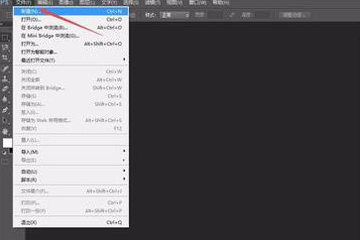
将马形状拖入到白色画布中,并用“ctrl+T”调整其大小,调整好以后将火焰图层也拖入进来。
接着隐藏火焰图层,用“选择”菜单下的“色彩范围”将马图形选出。
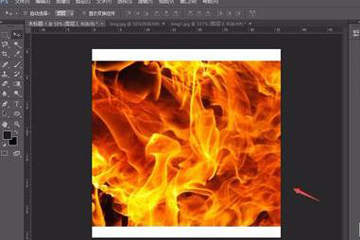
这时候,就可以看到一个马形状的选区,再将火焰图层显示出来,这样的话就能看到火焰图层上的马形选区。
接着,选中火焰图层,单击鼠标右键选择“创建剪切蒙版”选项,即可将火焰图层上马形选区保留下来当我们拖动火焰图层,马形上显示的火焰样式也会发生变化。
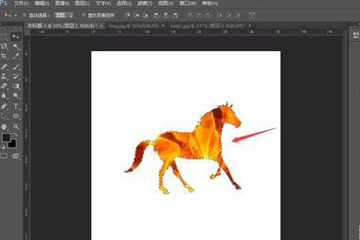
如果需要对文字进行相同处理的话,也可以用“横排文本工具”在画布上输入一个文字,用上述同样的方法即可将文字的火焰体做出来。要是感觉有点难度的话就跟着一步一步教程学过来,基本上可以轻松搞定。
以上就是自由互联小编为大家带来的关于利用photoshop创建盖印图层方法,希望能够对你有一定帮助,有任何问题都可以给自由互联小编进行留言哦。
